WhatsApp se ha convertido desde hace muchísimo tiempo en un indispensable para nuestro teléfono inteligente. Tanto es así que se vuelve casi irónico el hecho de que cada año Apple se empeñe en lanzar un iPhone más potente que el anterior cuando si nos ceñimos a las estadísticas de uso descubrimos que la mayoría del tiempo en el que estamos usando el iPhone es precisamente chateando a través de nuestra aplicación de mensajería favorita… Menudo desperdicio, ¿no? Como sabemos que te encanta WhatsApp lo que te traemos hoy es un vídeo y un tutorial con los mejores trucos para usar WhatsApp como un experto.
Escribir con letra tipo máquina de escribir
Este es uno de los «trucos» más recientes que WhatsApp ha añadido a su aplicación y por ende de los menos utilizados. Por si ya te habías llegado a aburrir de la tipografía que presentaba tu iPhone respecto de las aplicaciones de mensajería instantánea, ha llegado el momento de cambiar la letra.

Para ello sólo tenemos que seleccionar el texto antes de enviarlo, pulsar sobre el icono del formato de texto y seleccionar Monoespaciado, o en su defecto utilizar las tres comillas antes y después del texto para que se modifique automáticamente al enviarlo.
Cambiar el formato: Negrita, cursiva y tachado
Este es uno de los clásicos y de los que más hemos mencionado aquí en Actualidad iPhone, pero no podía faltar en esta guía para utilizar WhatsApp como un experto. No hay mejor manera de dar énfasis o sentimiento a un texto que asignándole distintos formatos.

Para ello simplemente seguimos los paso anteriores, pero ahora lo que vamos a hacer es seleccionar Cursiva, Tachado o Negrita, en función de nuestras necesidades. También podemos añadir directamente en el texto los símbolos necesarios para ello, que se añaden automáticamente al pulsar en esa opción.
Eliminar mensajes de WhatsApp
Esta es otra de las funcionalidades que es un clásico y una polémica a la vez. Por fin se pueden eliminar mensajes de WhatsApp, el problema es que dejarán un rastro, una señal de «Este mensaje ha sido eliminado», para informar así a la otra parte.
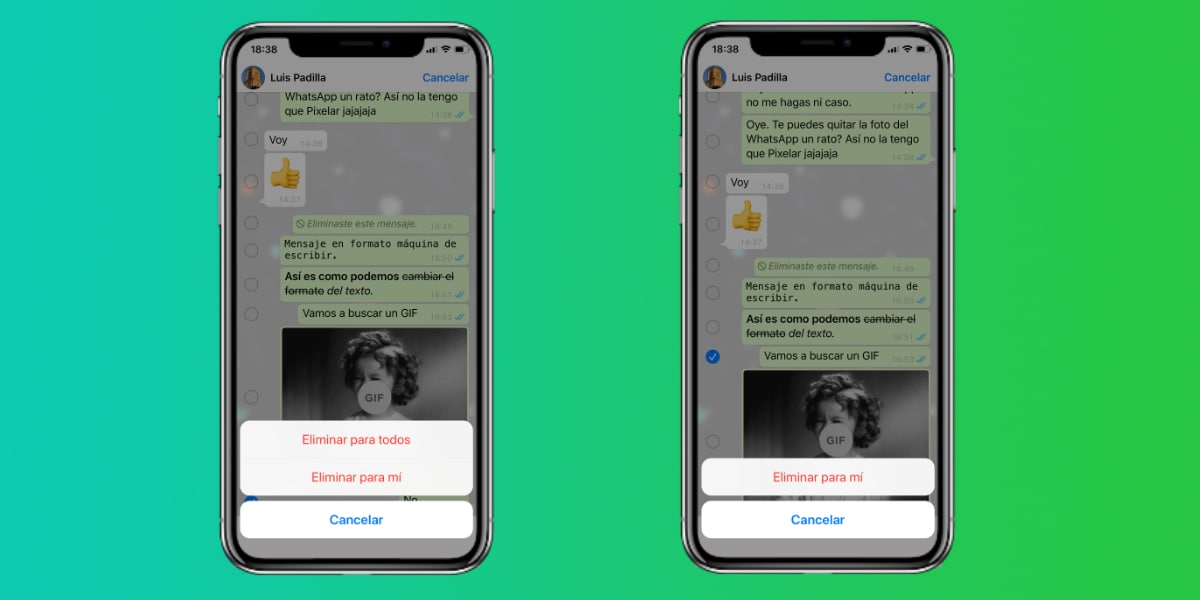
Tampoco podemos eliminarlo cuando queremos, tenemos aproximadamente entre 5 y 10 minutos para eliminarlo, de lo contrario, sólo nos aparecerá la opción de «eliminar para mi», cuando es la de «Eliminar para todos» la que nos permitirá que se elimine tanto de nuestro dispositivo como del de los demás usuarios.
Un buscador de GIFs
Los GIFs se han convertido en parte de nuestro día a día, hay aplicaciones como Instagram o Telegram que ya los tienen plenamente integrados, WhatsApp no podía ser menos, aunque en este caso es un poco complejo de acceder al buscador de Tenor, el proveedor de GIFs en WhatsApp.
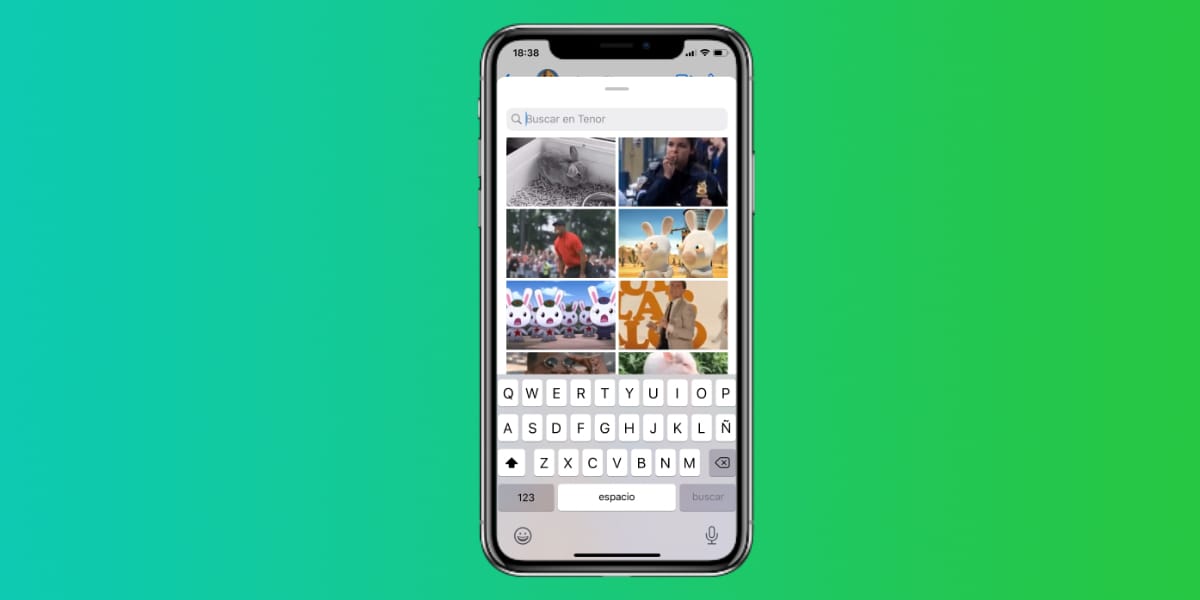
Pulsamos sobre el botón de GIF/Sticker en el teclado, elegimos GIF y en la parte inferior derecha tenemos una lupa, si pulsamos esa lupa nos llevará al buscador de Tenor que nos mostrará distintos GIFs en función de las palabras introducidas en la caja de texto.
Ahorra datos y batería con las descargas automáticas
Las descargas automáticas son un arma de doble filo, nos ahorran trabajo pero dilapidan nuestra batería y nuestra tarifa de datos. Por defecto contamos con la descarga de archivos automática activada, y esto se convierte en un problema especialmente con los dispositivos de menor almacenamiento.
Por eso es aconsejable que nos dirijamos a los ajustes de WhatsApp, y en la sección de Datos y almacenamiento, aprovechemos para configurar la descarga automática de archivos en función de nuestras necesidades y las capacidades de nuestro teléfono inteligente. Además podemos disminuir el uso de datos en las videollamadas.
Manejar los Stickers, robándoselos a los demás
Cuantísimos stickers tenemos ya, la mayoría haciendo referencia a contenido humorístico, y es que somos unos cachondos, no podemos evitarlo. Sin embargo, a veces es difícil encontrar un único pack de stickers en la iOS App Store que satisfaga nuestras necesidades, por no hablar del contenido «bloqueado».

Para ello podemos aprovechar y «mangarle» los stickers a nuestro amigos, para ello simplemente debemos pulsar sobre un sticker que nos hayan enviado y elegir la opción de Añadir a favoritos, ahora lo tendremos a mano en nuestra sección de Favoritos sin más.
Ponle contraseña al WhatsApp
El WhatsApp de cada uno puede contener información sensible, por ello WhatsApp decidió recientemente añadir la posibilidad de introducir una nueva verificación antes de abrir la aplicación de mensajería, para ello se nos identificaría a través del método que tengamos activado en el iPhone: Face ID, Touch ID o contraseña.
Para activar esta funcionalidad simplemente tenemos que navegar por los ajustes hasta la sección de Cuenta > Privacidad y nos encontraremos con los distintos ajustes de Bloqueo de pantalla, que es la función que estábamos buscando y nos permitirá bloquear el WhatsApp a las manos y ojos ajenos.
Busca vídeos, fotografías y archivos fácilmente
Aunque muchos no lo saben, WhatsaApp cuenta con un potente buscador integrado por completo en el sistema, simplemente tenemos que pulsar en la parte superior del chat de mensajes, donde pone el nombre del grupo de WhatsApp o el contacto en cuestión.
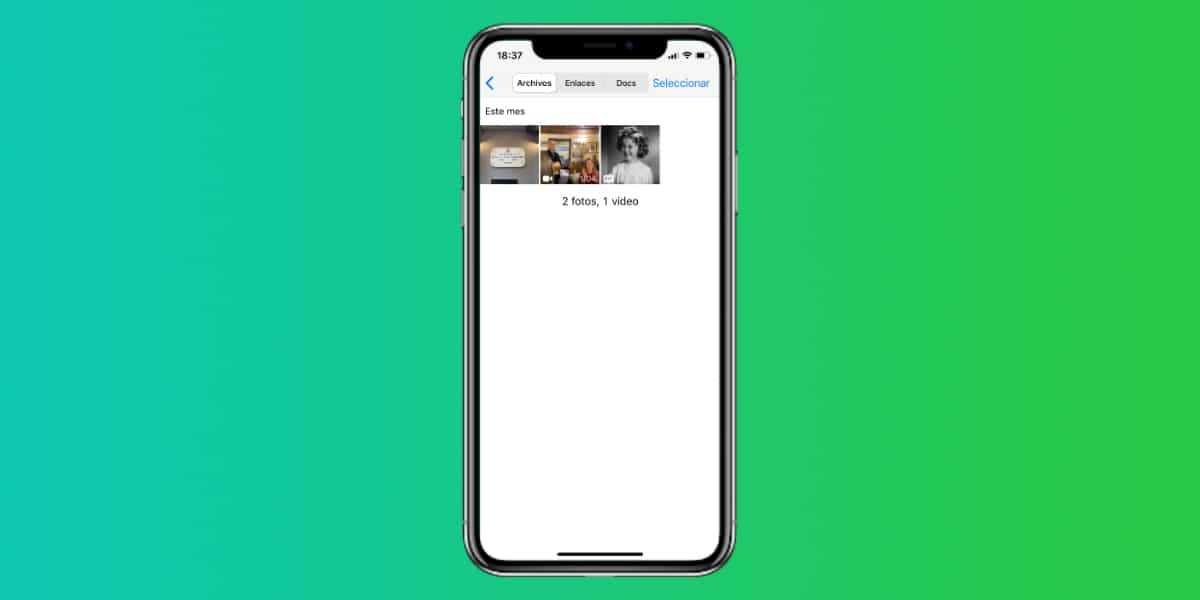
Una vez dentro, el primer menú de Archivos, enlaces y docs. es precisamente el que estamos buscando. Una vez dentro vamos a poder buscar por fechas todo el contenido que hemos recibido y que hay almacenado relativo a ese chat, ahora sí que es fácil encontrar ese archivo e incluso un enlace que nos enviaron hace meses.
Los gestos dentro de la aplicación
El control gestual de WhatsApp es casi idéntico al que tenemos en la aplicación Mail de iOS y muchos no lo aprovechan. Venga, pon un poco de orden en tu escritorio de chats de WhatsApp y te hará la vida más fácil.
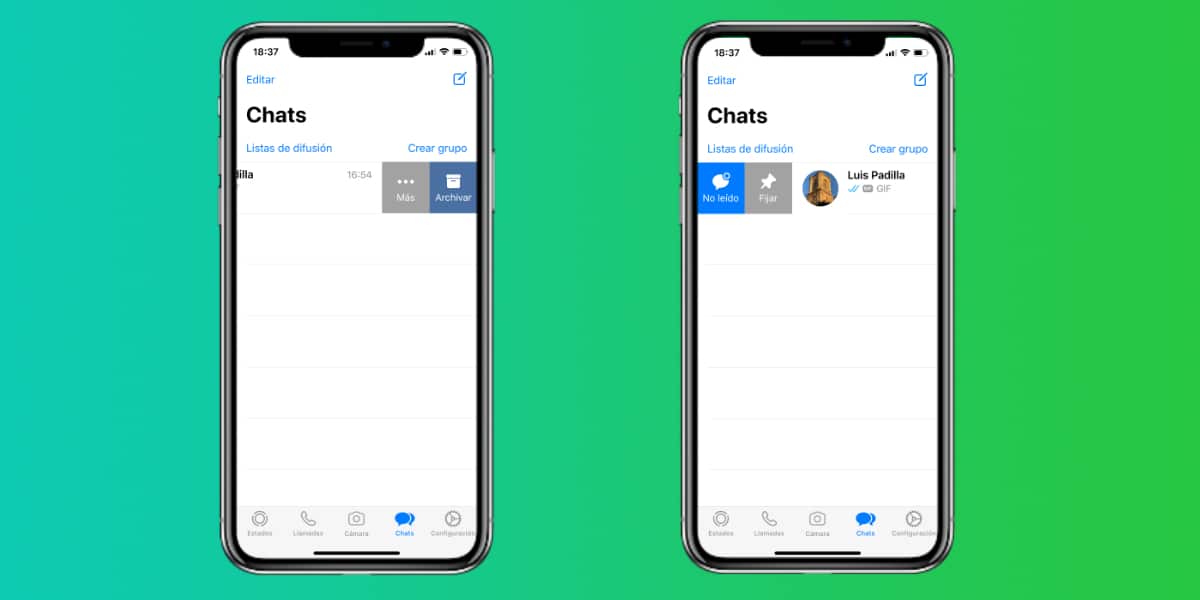
- De izquierda a derecha: Marcar como leído/no leído + Anclar a inicio
- De derecha a izquierda: Archivar el chat + Resto de opciones
Así de fácil vas a poder organizar tu escritorio de chats como si fueras la mismísima Marie Kondo, así que ya te estás poniendo las pilas.
